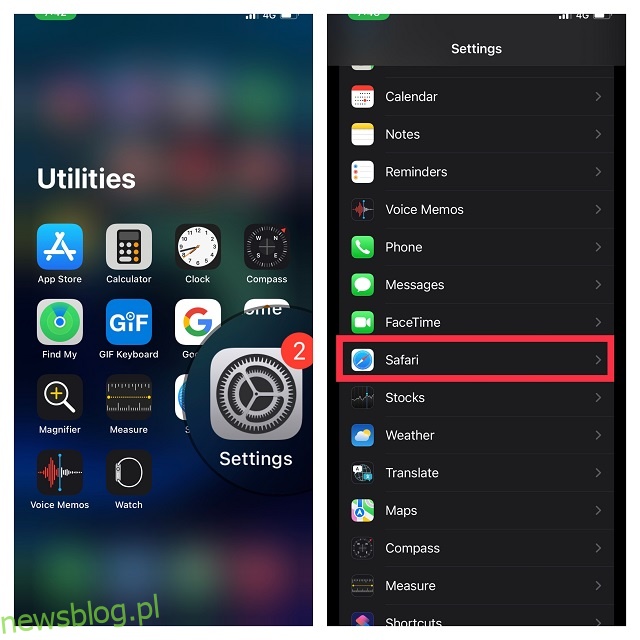Chociaż czyszczenie pamięci podręcznej nie jest czymś, czego często potrzebujesz na iPhonie, zdarzają się sytuacje, w których aplikacja zaczyna działać nieprawidłowo lub zauważasz spowolnienie iPhone’a, a czyszczenie pamięci podręcznej może być bardzo pomocne w takich przypadkach. Co więcej, może również pomóc w przywróceniu pamięci iPhone’a bez konieczności odciążania aplikacji lub usuwania dokumentów i danych z iPhone’a. Oto jak łatwo wyczyścić pamięć podręczną na iPhonie.
Spis treści:
5 sposobów na wyczyszczenie pamięci podręcznej na iPhonie i iPadzie (2022)
Mimo że w systemie iOS brakuje skanera ogólnosystemowego, który skanuje całe urządzenie i pokazuje całkowitą liczbę plików pamięci podręcznej, istnieje kilka skutecznych obejść, które pozwalają usunąć pliki pamięci podręcznej z iPhone’a. Co więcej, jeśli nie masz nic przeciwko wydaniu kilku dolarów na potężny środek do czyszczenia pamięci masowej, możesz wyśledzić wszystkie niepotrzebne pliki i usunąć je jednym kliknięciem. Mając to na uwadze, zacznijmy!
1. Uruchom ponownie iPhone’a lub iPada, aby wyczyścić mniejszą pamięć podręczną
Wielu z was zdziwiłoby się, wiedząc, że proste ponowne uruchomienie może również wyczyścić pamięć podręczną na iPhonie. Chociaż sztuczka ponownego uruchomienia może wyczyścić tylko niewielką pamięć podręczną, jest bardzo przydatna w przypadku różnych problemów, takich jak zamrażanie aplikacji i brak reakcji na dotyk. Dlatego lepiej raz na jakiś czas zrestartować urządzenie, aby pozbyć się drobnej pamięci podręcznej, a także zwolnić pamięć.
Uruchom ponownie iPhone’a i iPada bez przycisku Home
- Naciśnij i przytrzymaj jednocześnie boczny/górny przycisk. Następnie przeciągnij suwak wyłączania, aby wyłączyć urządzenie.
- Teraz odczekaj 30 sekund, a następnie przytrzymaj boczny/górny przycisk, aby włączyć urządzenie.
Uruchom ponownie iPhone’a lub iPada za pomocą przycisku Home
- Naciśnij i przytrzymaj przycisk boczny/górny, a następnie przeciągnij suwak wyłączania, aby wyłączyć iPhone’a.
- Po odczekaniu kilku sekund ponownie przytrzymaj boczny / górny przycisk, aby ponownie uruchomić iDevice.
2. Wyczyść pamięć podręczną Safari na iPhonie i iPadzie
Kiedy przeglądasz sieć w Safari (lub dowolnej innej przeglądarce), odwiedzane strony internetowe przechowują określone dane na Twoim iPhonie, w tym pliki cookie i inne pliki pamięci podręcznej. Na szczęście czyszczenie historii i pamięci podręcznej Safari to prosty proces. Dodatkowo, jeśli chcesz, możesz po prostu wyczyścić pliki cookie na iPhonie zamiast usuwać wszystkie dane witryny. To powiedziawszy, oto jak wyczyścić pamięć podręczną Safari na iPhonie.
1. Otwórz aplikację Ustawienia na swoim iPhonie. Przewiń w dół i wybierz Safari.
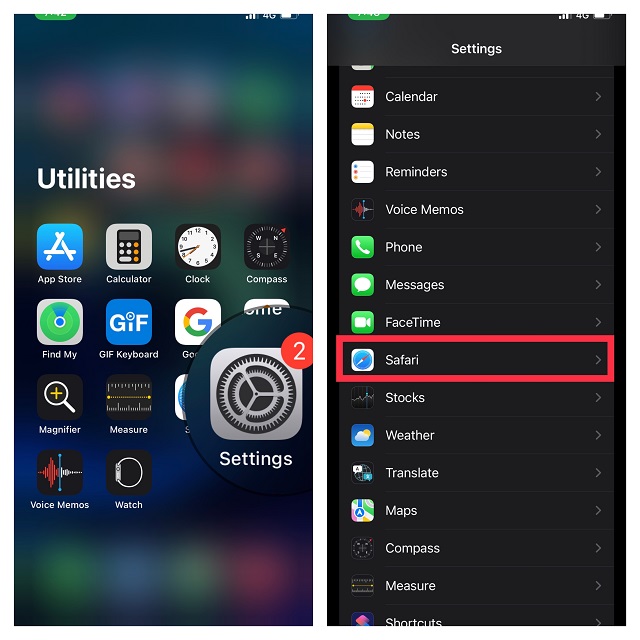
2. Teraz dotknij Wyczyść historię i dane witryny. Na dole pojawi się wyskakujące menu z informacją w stylu: „Wyczyszczenie usunie historię, pliki cookie i inne dane przeglądania. Historia zostanie również usunięta z urządzeń zalogowanych na Twoje konto iCloud. „ Stuknij w „Wyczyść historię i dane witryny”, aby wyczyścić pamięć podręczną przeglądarki i usunąć wszystkie dane witryny.
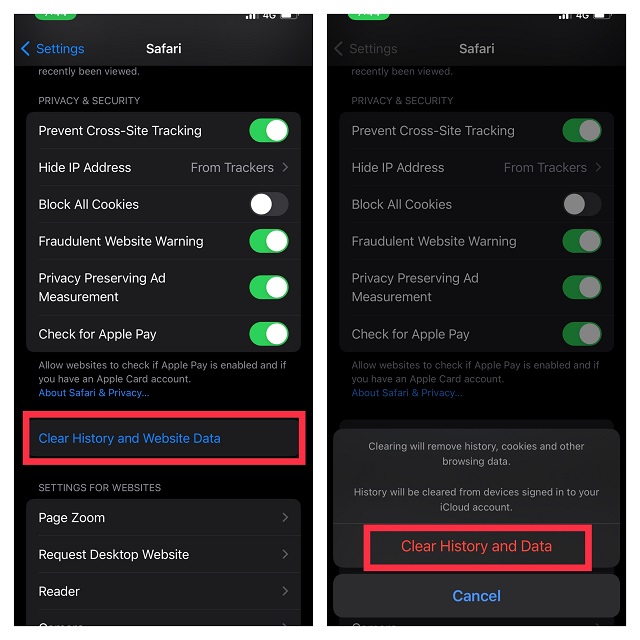
3. Wyczyść pamięć podręczną w ustawieniach aplikacji na iPhonie i iPadzie
Wiele aplikacji, takich jak Chrome, Firefox, Spotify, Snapchat, ma ustawienie umożliwiające łatwe wyczyszczenie powiązanej pamięci podręcznej. Dlatego często nie trzeba szukać nigdzie indziej niż w ustawieniach aplikacji, aby usunąć pamięć podręczną.
Wyczyść pamięć podręczną w Google Chrome
1. Przejdź do aplikacji Chrome -> przycisk Więcej w prawym dolnym rogu ekranu.
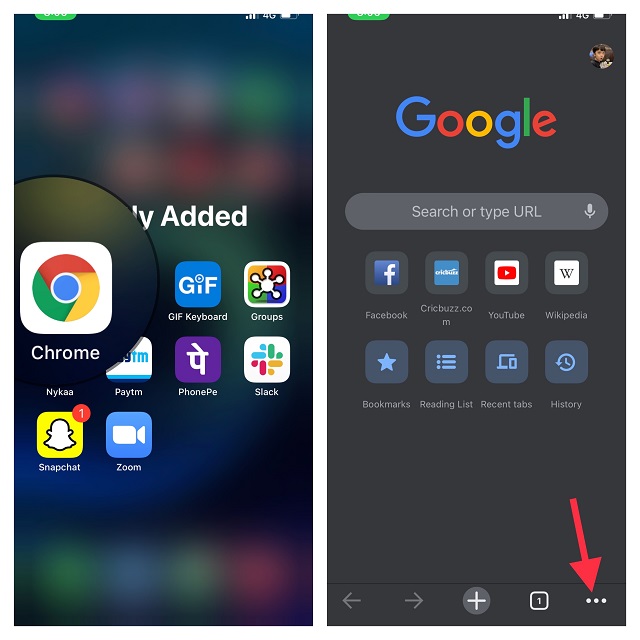
2. Teraz dotknij Historia i wybierz „Wyczyść dane przeglądania„.
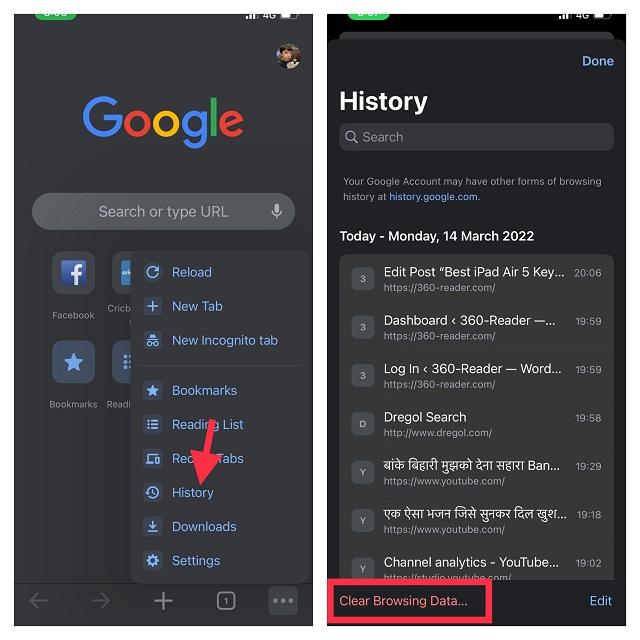
3. Następnie upewnij się, że zaznaczone są opcje Pliki cookie, Dane witryny oraz Obrazy i pliki w pamięci podręcznej. Następnie dotknij Wyczyść dane przeglądania i potwierdź.
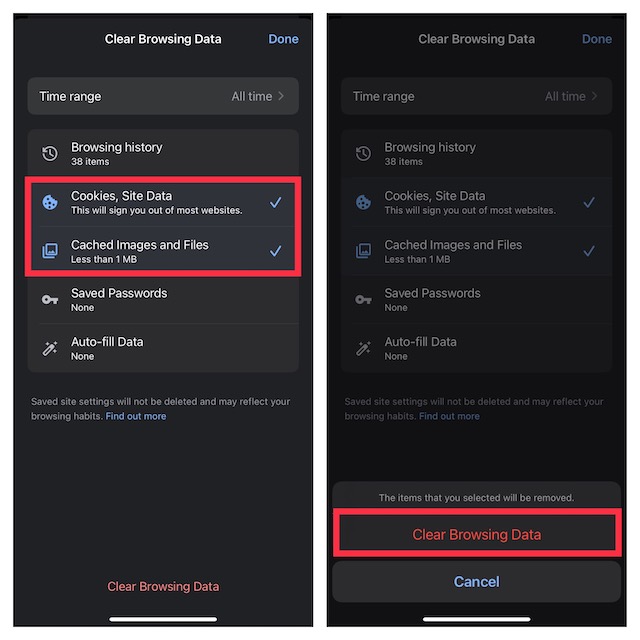
Usuń pamięć podręczną w Firefoksie
1. Przejdź do aplikacji Firefox -> przycisk Więcej w prawym dolnym rogu ekranu.
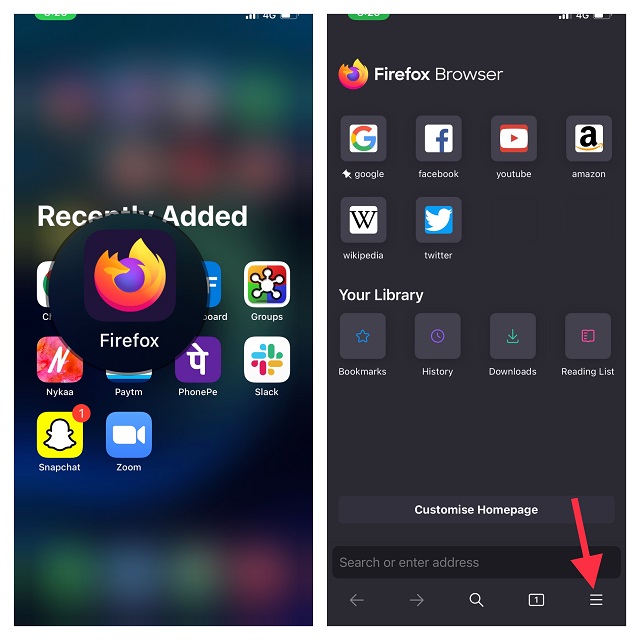
2. Teraz wybierz Historia. Następnie dotknij Wyczyść ostatnią historię, a następnie wybierz wyczyszczenie pamięci podręcznej z ostatniej godziny, dziś, dziś i wczoraj lub wszystko w zależności od potrzeb.
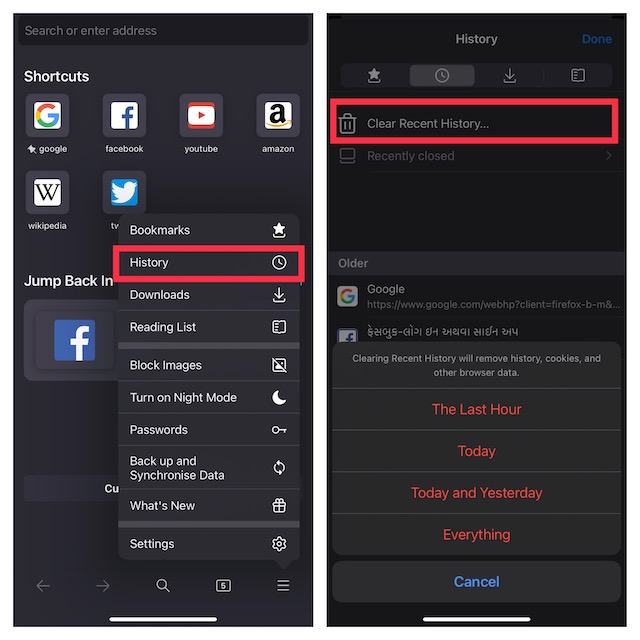
Wyczyść pamięć podręczną w Spotify
Jeśli chcesz wyczyścić dane aplikacji dla aplikacji Spotify na iPhone’a, możesz to łatwo zrobić bez konieczności usuwania i ponownego instalowania aplikacji.
1. Otwórz aplikację Spotify -> ikona Ustawienia w prawym górnym rogu ekranu.
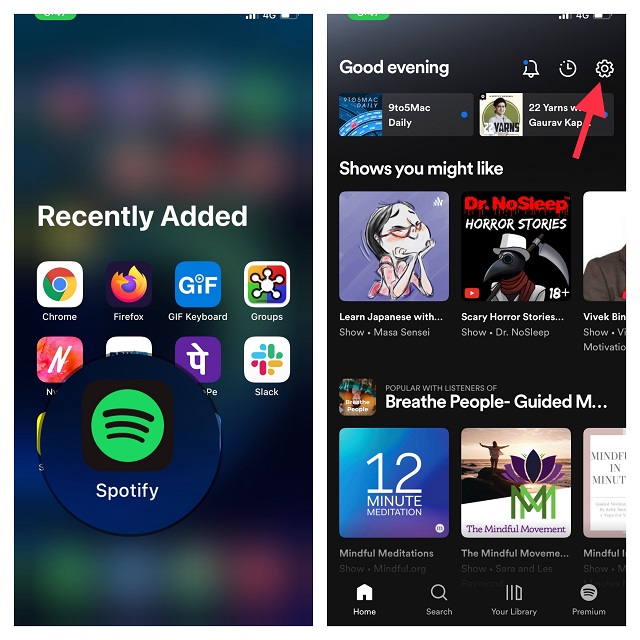
2. Teraz dotknij opcji Pamięć i naciśnij Wyczyść pamięć podręczną.
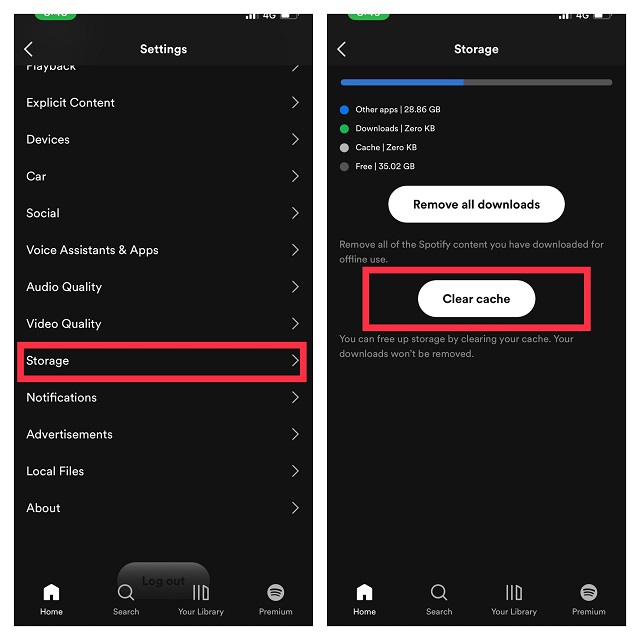
Usuń pamięć podręczną w Snapchacie
1. Uruchom aplikację Snapchat na swoim urządzeniu i dotknij ikony profilu w lewym górnym rogu ekranu.
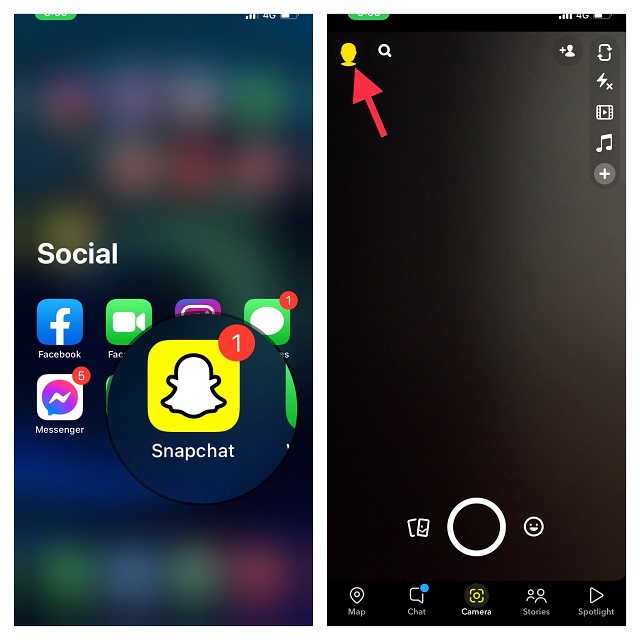
2. Teraz dotknij ikony Ustawienia w prawym górnym rogu ekranu i naciśnij Wyczyść pamięć podręczną znajdującą się pod sekcjami konta. Nie zapomnij kliknąć Wyczyść w wyskakującym okienku, aby potwierdzić czyszczenie.
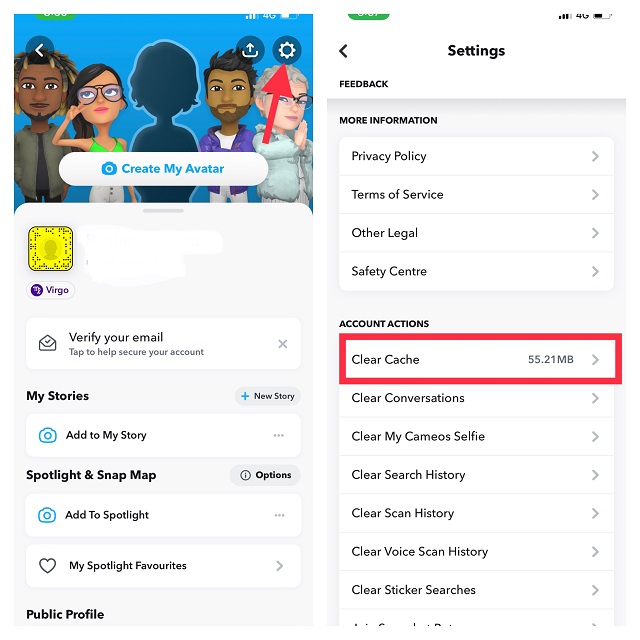
Aby usunąć pamięć podręczną z innych aplikacji, zanurz się w ich odpowiednich ustawieniach -> poszukaj opcji „Wyczyść pamięć podręczną” i wykonaj niezbędne czynności. Ta opcja nie jest jednak dostępna w każdej aplikacji, więc może być konieczne skorzystanie z innych metod w celu wyczyszczenia pamięci podręcznej i zwolnienia miejsca.
4. Usuń pamięć podręczną aplikacji na iPhonie i iPadzie
iOS zapewnia prosty sposób na śledzenie wykorzystania pamięci. Za pomocą prostego paska pamięci możesz dowiedzieć się, które kategorie, takie jak aplikacje, zdjęcia, poczta, dane systemowe itp., Zajęły więcej miejsca.
Co więcej, możesz również zagłębić się w szczegóły i sprawdzić całkowitą ilość miejsca zhakowanego przez określone aplikacje. A jeśli natkniesz się na aplikacje, które zjadły więcej miejsca, niż możesz sobie pozwolić, możesz je usunąć wraz z powiązaną pamięcią podręczną, aby zwolnić dużo miejsca na iPhonie.
Niestety, istnieje wiele aplikacji, takich jak Instagram, które nie pozwalają wyczyścić pamięci podręcznej. Dlatego musisz je usunąć i ponownie zainstalować, aby pozbyć się powiązanej pamięci podręcznej.
1. Najpierw uruchom aplikację Ustawienia na swoim iPhonie i wybierz Ogólne.

2. Teraz dotknij Przechowywanie iPhone’a / iPada.

3. Następnie na urządzeniu pojawi się długa lista aplikacji wraz z ilością pamięci, którą zużyła każda z nich. Wybierz aplikację, której pamięć podręczną chcesz usunąć.
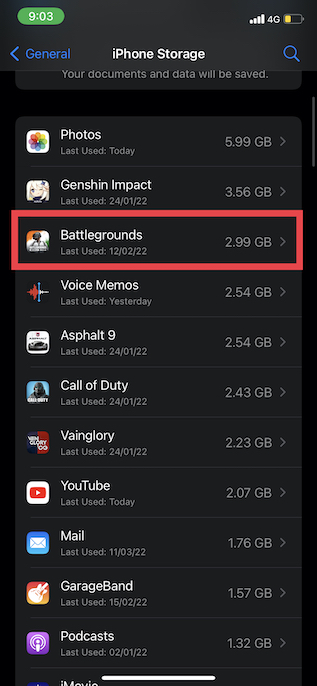
3. Następnie stuknij Usuń aplikację i potwierdź, naciskając ponownie Usuń aplikację w wyskakującym okienku.
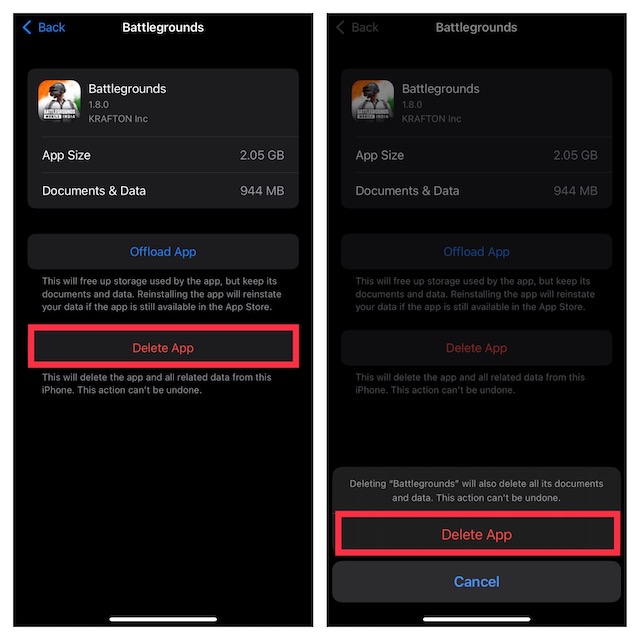
5. Użyj aplikacji innych firm, aby wyczyścić pamięć podręczną na iPhonie i iPadzie
Jeśli szukasz wydajniejszego sposobu na wyczyszczenie pamięci podręcznej na urządzeniu z systemem iOS/iPadOS, warto sprawdzić urządzenia do czyszczenia pamięci innych firm. Dzięki wydajnemu skanerowi są w stanie szybko przeskanować Twoje urządzenie i pokazać elementy, które wymagają posprzątania. Poza tym możesz ręcznie wybrać niepotrzebne elementy i wyeliminować je wszystkie jednym kliknięciem.
Narzędzia, które wypróbowałem i które okazały się dość niezawodne, to iMyFone Umate (29,95 USD rocznie) i PhoneClean (19,99 USD rocznie). Obsługują zarówno system macOS, jak i Windows oraz umożliwiają łatwe usuwanie tymczasowych i niepotrzebnych plików z iPhone’a. Chociaż te narzędzia są dostępne za darmo, musisz uaktualnić do wersji premium, aby odblokować pełny potencjał.
Usuń pamięć podręczną na iPhonie i iPadzie za pomocą iMyFone Umate
1. Podłącz iPhone’a do komputera (Mac lub PC)
2. Teraz otwórz aplikację iMyFone Umate i naciśnij Skanuj.
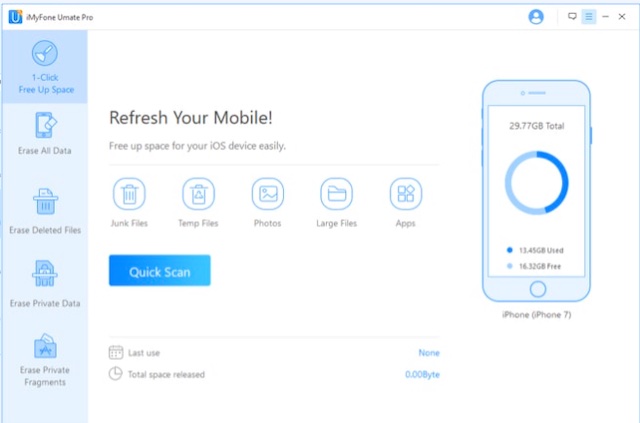
3. Gdy narzędzie przeskanuje urządzenie, pokaże liczbę elementów (wraz z rozmiarem pliku), które są bezużyteczne. Na koniec wybierz elementy, które chcesz usunąć i kliknij Wyczyść.
Usuń pamięć podręczną z iPhone’a i iPada za pomocą PhoneClean
1. Aby rozpocząć, podłącz iPhone’a do komputera.
2. Teraz uruchom aplikację PhoneClean i kliknij Skanuj.
3. Następnie poczekaj chwilę, aż narzędzie przeskanuje twoje urządzenie. Następnie kliknij Wyczyść, aby wyczyścić pliki tymczasowe.
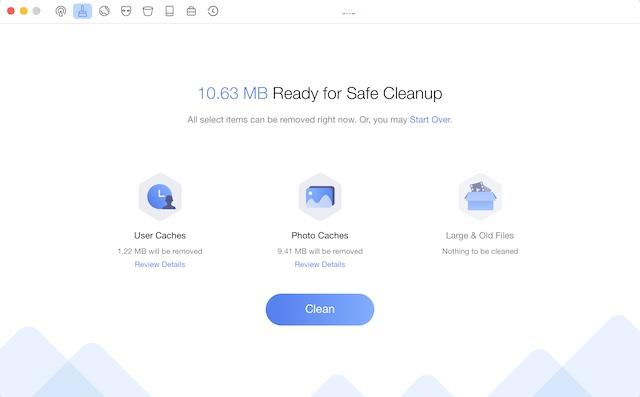
Usuń pamięć podręczną na iPhonie i iPadzie z łatwością
Cóż, w ten sposób możesz usunąć pamięć podręczną z urządzenia z systemem iOS i odzyskać mnóstwo cennego miejsca. Oprócz pomocy w utrzymaniu czystości przechowywania, powyższe wskazówki mogą również pomóc w zapobieganiu problemom, takim jak przegrzanie, nieoczekiwane rozładowanie baterii i spowolnienie. Czy ostatnio wyczyściłeś pamięć podręczną na swoim iPhonie? Czy chcesz, aby Apple ułatwiło czyszczenie pamięci podręcznej? Podziel się swoimi przemyśleniami w komentarzach.